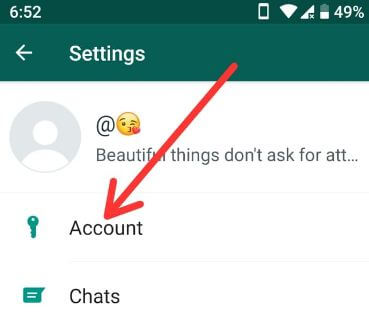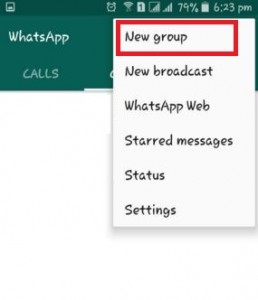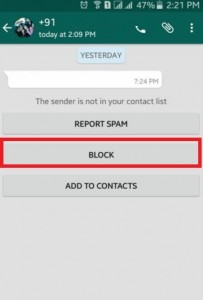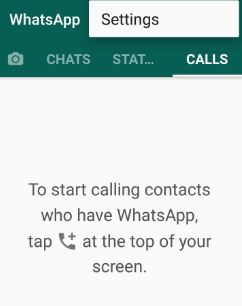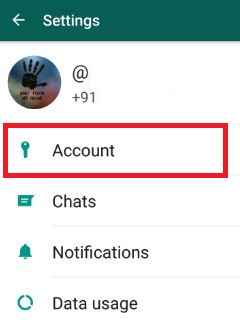Cómo cambiar el número en WhatsApp Android
A continuación, se explica cómo actualizar o cambiar el número de WhatsApp enTeléfonos o tabletas Android. Cambiar su número de teléfono migrará los detalles de su cuenta de WhatsApp, información, grupos y otras configuraciones. Para agregar o cambiar un nuevo número de teléfono en su cuenta de WhatsApp, debe haber ingresado el número de teléfono anterior y verificarlo. Cuando agregue un nuevo número, le pedirá que haga una copia de seguridad y restaure sus mensajes o chat de WhatsApp si lo desea. Utilizando Web de WhatsApp, puede acceder a WhatsApp tanto en su teléfono Android como en su PC para escanear el código QR en la pantalla de su dispositivo. Es fácil de cambiar o eliminar la cuenta de WhatsApp en el dispositivo Android.
WhatsApp encuentra contactos fácilmente desde su dispositivolibreta de direcciones y agregar automáticamente al contacto de WhatsApp. Solo puede usar una cuenta en un teléfono o tableta Android. Si su dispositivo se pierde o se bloquea el número y tiene un teléfono nuevo, primero que nada, cambie su número en su teléfono anterior. Siga los pasos que se dan a continuación para cambiar el número de WhatsApp de Android.
- Cómo cambiar la contraseña de la verificación en dos pasos de WhatsApp
- Cómo crear una historia de WhatsApp usando varias fotos en Android
- Cómo copiar y pegar mensajes de WhatsApp android
- Cómo recuperar mensajes eliminados de WhatsApp en Android
Cómo cambiar el número de WhatsApp en un teléfono Android
Paso 1: Abre el "WhatsApp”En sus dispositivos Android.

Paso 2: Toque en "Tres puntos verticales”Desde la parte superior de la esquina lateral derecha.
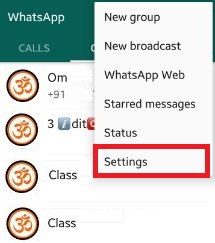
Paso 3: Escoger "Configuraciones”.

Paso 4: Haga clic en "Cuenta”.

Paso 5: Toque en "Cambie el número”.
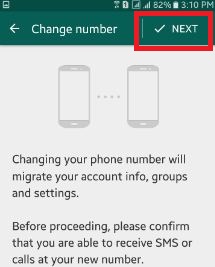
Paso 6: Toque en "próximo”Desde la parte superior de la esquina derecha o la parte inferior central.
Puede ver la siguiente pantalla en su teléfono o tableta Android.

Paso 7: Primero ingrese "número de teléfono antiguo"Y después agregue un"nuevo número de teléfono”.
Paso 8: Toque en "Hecho"O"próximo“.
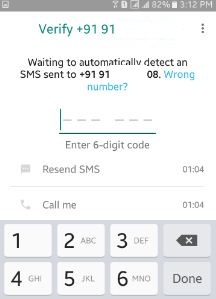
Paso 9: Verifica tu nuevo número de WhatsApp utilizando Código de 6 dígitos en su nuevo dispositivo de número de WhatsApp.
Eso es. Ahora comienza su nuevo número de WhatsApp y puede chatear o compartir fotos, videos con sus amigos o familiares.
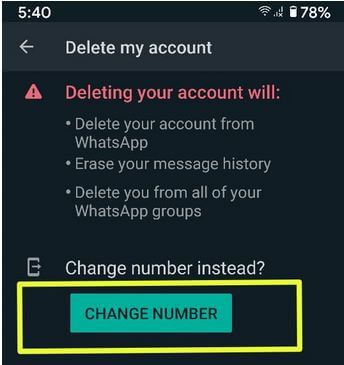
Manera alternativa: Aplicación WhatsApp> Más> Configuración> Cuenta> Eliminar mi cuenta> Cambiar número> Ingresar el número antiguo y nuevo> Siguiente> Ingresar código de 6 dígitos> Listo
Cómo eliminar la cuenta de WhatsApp de tu Android
Paso 1: Abre el Aplicación whatsapp en su teléfono Android.
Paso 2: Grifo Tres puntos verticales (Más) en la esquina superior derecha.
Paso 3: Escoger Configuraciones.
Paso 4: Grifo Cuenta.
Paso 5: Grifo Borrar mi cuenta.

Paso 6: Ingrese su código de país y su número de teléfono y toque Borrar mi cuenta.
Cómo encontrar el número de WhatsApp de su cuenta
Paso 1: Abre el Aplicación whatsapp en su teléfono Android.
Paso 2: Grifo Tres puntos verticales (Más) en la esquina superior derecha.
Paso 3: Escoger Configuraciones.
Paso 4: Toque en tu perfil.
Puede ver el nombre de su perfil de WhatsApp, acerca de y su número de WhatsApp.
Arriba puede ver la guía paso a paso para cambiarNúmero de WhatsApp teléfono o tableta Android. ¿Te resultó útil el truco de WhatsApp anterior? Háganos saber en el cuadro de comentarios a continuación. No olvides compartir este truco de WhatsApp con tus amigos en las redes sociales.